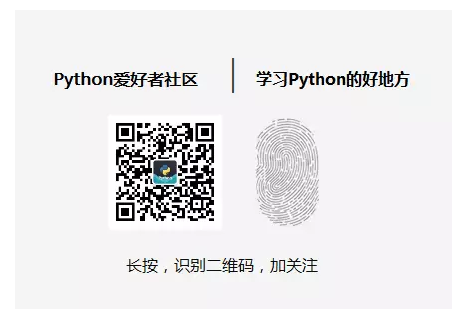作者:宅必备
一个会写Python的Oracle DBA
个人公众号:宅必备
前文传送门:
[Python程序]利用微信企业号发送报警信息
[Python爬虫]使用Python爬取静态网页-斗鱼直播
[Python爬虫]使用Python爬取动态网页-豆瓣电影(JSON)
[Python爬虫]使用Python爬取动态网页-腾讯动漫(Selenium)
上节我们说了如何使用selenium打开网页做些简单操作
这节内容为操作浏览器自动订购12306火车票
开发环境
操作系统:windows 10
Python版本 :3.6
爬取网页模块:selenium
分析网页工具:xpath
关于Selenium
selenium 是一个Web自动测试的工具,可以用来操作一些浏览器Driver,例如Chrome,Firefox等,也可以使用一些headless的driver,例如Phantomjs
具体请参加官网:
http://selenium-python.readthedocs.io/
关于xpath
XPath 是一门在 XML 文档中查找信息的语言。XPath 可用来在 XML 文档中对元素和属性进行遍历。
XPath 是 W3C XSLT 标准的主要元素,并且 XQuery 和 XPointer 都构建于 XPath 表达之上。
因此,对 XPath 的理解是很多高级 XML 应用的基础。
selenium可以使用xpath的形式来定位网页元素,我们可以通过开发者模式的来获取xpath路径,但是不推荐直接引用

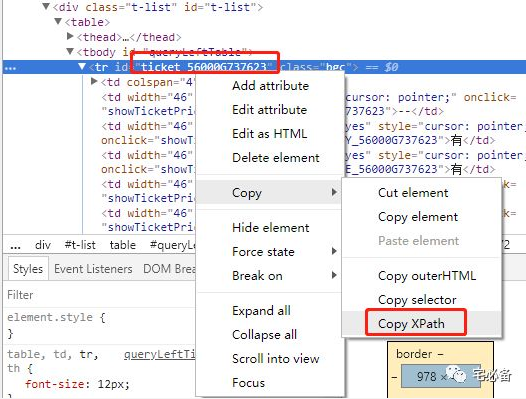
详细教程查看如下网站
http://www.w3school.com.cn/xpath/index.asp
模块安装
pip3 install selenium
Chrome Driver 下载
这里我们下载Chrome driver
其他的driver见官网
http://selenium-python.readthedocs.io/installation.html#drivers


下载完成后可以放到系统环境变量中,如:
C:\Windows\System32

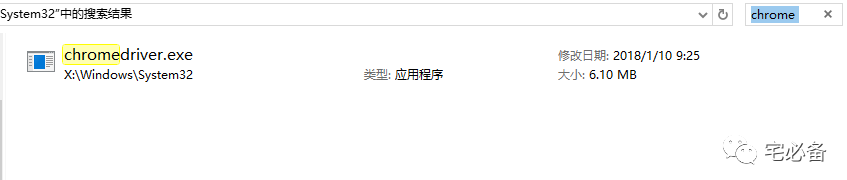
https://sites.google.com/a/chromium.org/chromedriver/downloads
程序原理
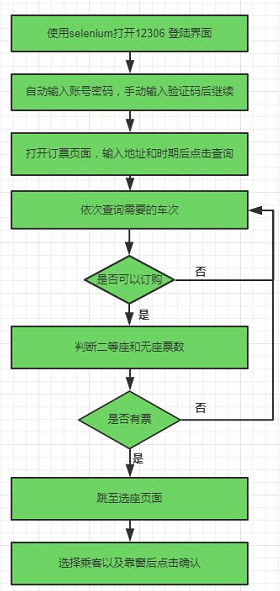

代码介绍
1. import相关的模块
import selenium.webdriver
from selenium.webdriver.common.keys import Keys
from selenium.webdriver.common.by import By
from selenium.webdriver.support.ui import WebDriverWait
from selenium.webdriver.support import expected_conditions as EC
2. 调用Chrome
driver = selenium.webdriver.Chrome()
3. 定位用户名密码
find_element_by_id表示使用id属性进行查找input标签
username= driver.find_element_by_id('username')
password= driver.find_element_by_id('password')
4. 清除用户名密码输入框内容
username.clear()
password.clear()
5. 自动输入用户名密码
username.send_keys("username")
password.send_keys("password")
6. 判断是否登陆成功

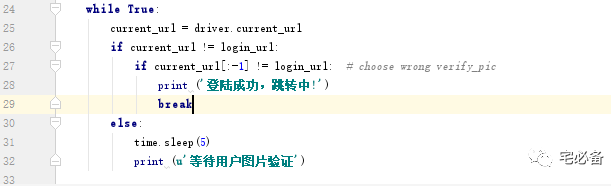
7. 选择出发地,目的地,时间后点击查询

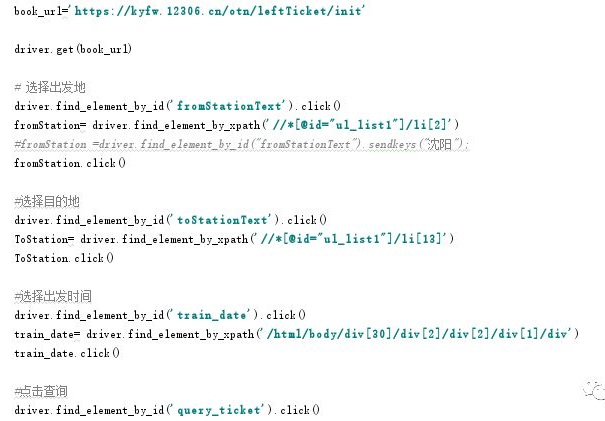
8. 填写需要订购的火车车次
多个车次使用列表形式,冒号后面位表格的ID属性值,不包括ticket_
tickets=['D3094:5l000D309460','G7024:51000d702454']

9.获取预定,二等座,无座的xpath
yd_path='//*[@id="ticket_'+path+'"]/td[13]/a'
edz_path='//*[@id="ticket_'+path+'"]/td[4]'
wz_path = '//*[@id="ticket_' + path + '"]/td[11]'
10. 判断是否可订购
该语句表示判断是否可点击,超时时间为10s
以及是否有票
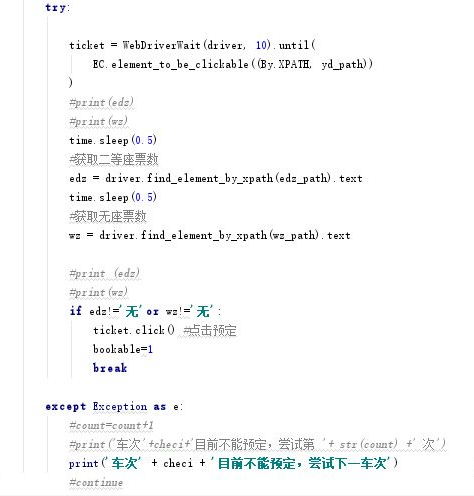
11. 确认选座
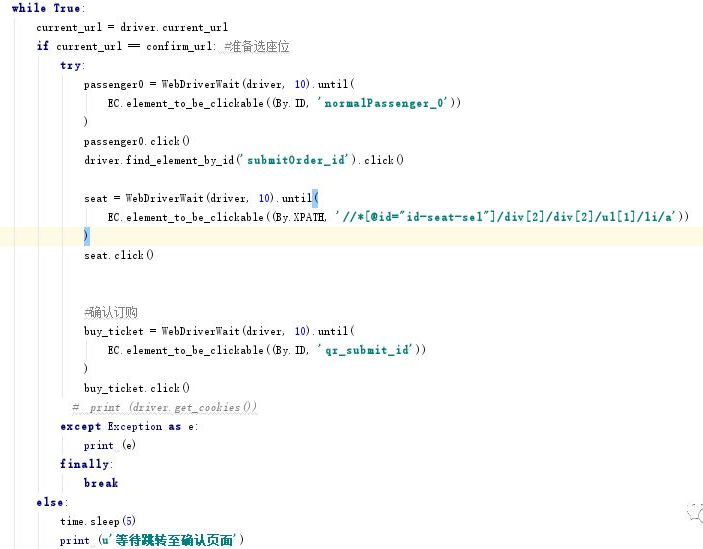
执行结果
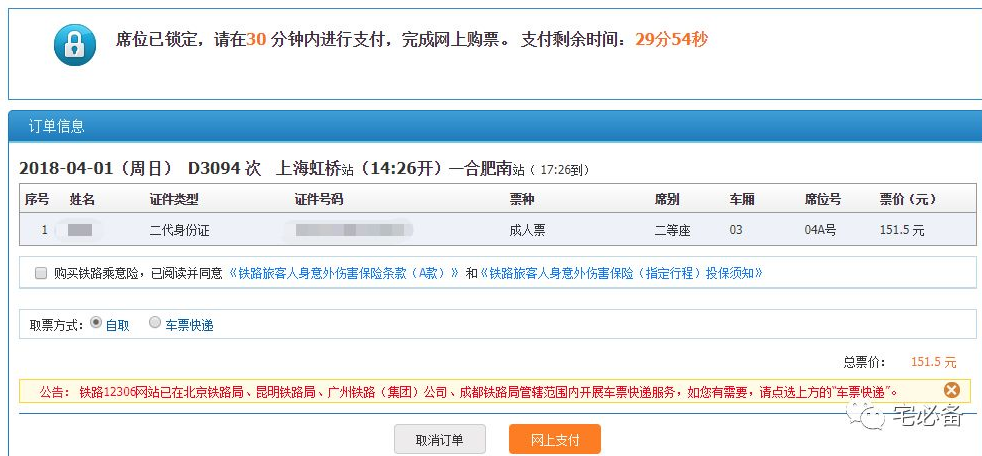
注意事项:
打开新的页面请使用selenium wait功能以使页面完全加载
最后提交的时候可能会需要再次输入用户名密码,输入即可
本脚本仅用于学习用途
源码位置:
源码请访问我的github主页:
https://github.com/bsbforever/spider/blob/master/selenium_12306.py
Python爱好者社区历史文章大合集:
Python爱好者社区历史文章列表(每周append更新一次)
 福利:文末扫码立刻关注公众号,“Python爱好者社区”,开始学习Python课程:
福利:文末扫码立刻关注公众号,“Python爱好者社区”,开始学习Python课程:
关注后在公众号内回复“课程”即可获取:
小编的Python入门视频课程!!!
崔老师爬虫实战案例免费学习视频。
丘老师数据科学入门指导免费学习视频。
陈老师数据分析报告制作免费学习视频。
玩转大数据分析!Spark2.X+Python 精华实战课程免费学习视频。
丘老师Python网络爬虫实战免费学习视频。